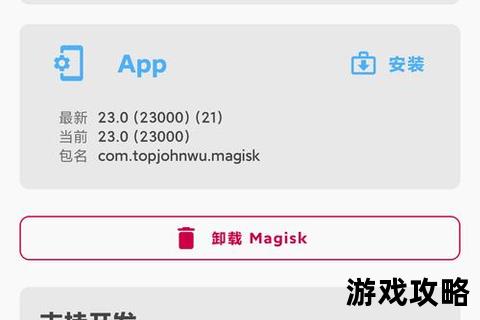对于追求个性化体验或设备性能提升的用户而言,安卓刷机是实现这些目标的有效途径。操作过程中的技术门槛和潜在风险常让新手望而却步。本文将从核心流程、版本适配、安全措施等角度提供系统化指导,助你高效完成刷机目标。
一、准备工作:奠定安全刷机的基础
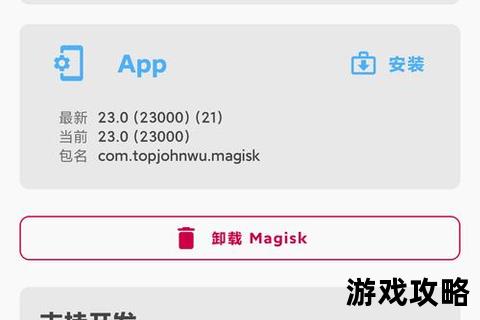
1. 数据备份:防患未然的关键
刷机前必须完整备份联系人、短信、应用数据及系统设置。推荐使用云服务(如Google Drive)搭配本地备份工具(如Titanium Backup),双重保障避免数据丢失。
2. 设备信息确认
通过「设置-关于手机」查询机型代号(如Pixel系列的代号为「Sailfish」)和当前系统版本。此信息直接影响后续ROM包的选择。
3. Bootloader解锁
大部分厂商需在开发者模式中启用「OEM解锁」选项,并通过Fastboot命令执行解锁(命令示例:`fastboot oem unlock`)。注意:解锁会清除设备数据,需提前备份。
二、资源获取与版本适配策略

1. 官方与第三方ROM的选择逻辑
官方固件:适合追求稳定性的用户,可通过品牌官网或工具(如「XperiFirm」)下载。
第三方ROM:如LineageOS或Pixel Experience,提供去广告、性能优化等进阶功能,需在XDA论坛等平台验证开发者信誉。
2. 版本匹配原则
芯片组兼容性:高通机型优先选择标注「Snapdragon」的ROM包,联发科芯片需确认是否支持「MTK」驱动。
系统版本过渡:Android 12升级至13时,建议选择同品牌ROM以减少兼容问题。
3. 工具下载要点
Recovery工具:TWRP官网提供按机型筛选的Recovery镜像,需核对文件哈希值(如SHA256)确保未被篡改。
刷机脚本:Magisk模块等工具建议从GitHub官方仓库下载,避免第三方平台植入恶意代码。
三、核心流程分步解析
1. Recovery模式刷机法(以TWRP为例)
步骤1:通过`adb push`命令将ROM包传输至设备存储根目录
步骤2:进入TWRP后执行「Wipe」中的「Dalvik/ART Cache」与「System」分区清理
步骤3:选择「Install」加载ROM包,滑动确认刷入
步骤4:刷入Magisk.zip获取Root权限(可选)
2. Fastboot线刷法适用场景
设备无法进入系统时,可通过官方固件包中的「flash-all.bat」脚本修复。需禁用驱动签名验证(Windows系统)并保持USB连接稳定。
四、风险规避与问题修复方案
1. 变砖紧急处理
软砖:表现为卡在开机界面,可通过重新刷入Recovery或官方固件修复。
硬砖:设备无响应时,需使用厂商售后工具(如小米的「Mi Flash」)强制写入底层分区。
2. 常见报错应对
Error 7:通常因ROM包与设备不兼容,解压后修改「updater-script」文件,删除机型验证代码。
Bootloop:进入Recovery清除「Cache」分区,或重刷内核(Kernel)文件。
3. 安全准则
避免使用来源不明的「一键Root工具」,此类软件常捆绑广告插件。
刷入第三方ROM前,查阅论坛反馈确认其无隐私收集行为。
五、用户反馈与实战经验汇总
1. 正面评价
性能提升案例:一加6用户反馈刷入LineageOS后,应用启动速度提升40%,续航延长2小时。
功能释放:三星旧机型通过刷机支持全局深色模式与自定义手势操作。
2. 争议与缺陷
支付功能失效:部分银行App检测到Root后强制闪退,需配合「Magisk Hide」功能屏蔽检测。
硬件损伤风险:小米社区用户反映频繁刷机导致eMMC存储芯片寿命下降,建议单月刷机不超过3次。
六、未来趋势与技术展望
1. 模块化系统的潜力
Google正在推进的「Project Treble」架构将系统与硬件驱动分离,未来刷机可能无需适配特定机型,大幅降低门槛。
2. 安全锁收紧的挑战
华为、荣耀等品牌逐步封杀Bootloader解锁通道,用户或需依赖漏洞实现刷机(如Dhizuku工具绕过部分限制)。
3. 云端刷机工具发展
类似「WebFastboot」的在线平台已进入测试阶段,用户可通过浏览器直接刷入指定固件,减少本地环境配置复杂度。
安卓刷机既是对设备潜能的深度探索,也是对用户技术能力的考验。遵循规范流程、严格筛选资源,并保持对风险的前置防控,即使是新手也能安全实现个性化需求。随着技术演进,未来的刷机生态或将更开放高效,但核心原则——「谨慎验证,步步为营」始终不变。